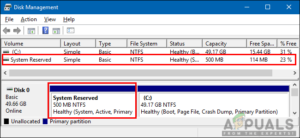Содержание:
- Что такое UsoCoreWorker.exe и что он делает?
- Является ли UsoCoreWorker.безопасный exe?
- Работа с зараженным UsoCoreWorker.exe-файл
- Следует ли мне удалить UsoCoreWorker?.exe?
- Как предотвратить появление UsoCoreWorker.exe из программы «Пробуждение ПК
Несколько пользователей Windows обратились к нам с вопросами о UsoCoreWorker.exe, загадочное приложение. В то время как некоторые пользователи заметили его после пробуждения ПК от сна или гибернации без видимых причин, другие утверждают, что видят его в диспетчере задач после пробуждения ПК от сна или гибернации без видимых причин. Исполняемый файл присутствует в Windows 7, Windows 8.1, и Windows 10.

Что такое UsoCoreWorker.exe и что он делает?
USOCoreWorker.exe это процесс, который может время от времени появляться в вашем Event Viewer’ в списке событий.
В Windows 10 используется процесс под названием USOCoreWorker.exe поискать обновления.
Примечание: Это также используется операционной системой для установки последних обновлений и исправлений на ваш компьютер.
USO это аббревиатура для Update Session Orchestrator. Вместо клиента Windows Update в новых версиях ОС Windows 10 используется Update Session Orchestrator. USOCoreWorker.exe — это новый клиент Windows Update, другими словами.
Это легитимный системный файл, который естественно находится среди ваших системных файлов и совершенно нормально обнаруживается в диспетчере задач.
Является ли UsoCoreWorker.безопасный exe?
В то время как настоящий USOCoreWorker.exe не является проблемой безопасности, пользователи сообщают, что он ведет себя подобно рекламным приложениям. Тем не менее, пока вы не проведете расследование и не обнаружите, что имеете дело с замаскированным вредоносным ПО, это не повод для беспокойства.
Для проникновения на компьютеры по мере того, как версии Windows становились все более безопасными, у авторов вредоносных программ не было другого выбора, кроме как маскировать свои исполняемые файлы под настоящие файлы с повышенными правами. Поэтому’ необходимо дважды убедиться, что вы’ не имеете дело с вирусом, маскирующимся под легальный USOCoreWorker.exe является критическим.
Для того чтобы полностью предотвратить возможность заражения вирусом, необходимо выполнить ряд процедур.
Во-первых, вам необходимо рассмотреть расположение процесса, который вы видите внутри диспетчер задач.
Нажмите Ctrl + Shift + Esc чтобы открыть диспетчер задач и убедитесь, что вы открыли экспертный интерфейс, а не простой. Нажмите на кнопку Подробнее если простой интерфейс открыт по умолчанию.

Как только вы’ наконец-то попали в Диспетчер задач, откройте вкладку Процессы в меню сверху (или в боковом меню, если вы находитесь в Windows 11) и пройдитесь по активным процессам, пока не найдете процесс UsoCoreWorker.exe процесс.
Подлинное местонахождение UsoCoreWorker.exe:
C:\Windows\System32
Если ваш случай отличается, и процесс находится в другом месте, вам следует серьезно рассмотреть сценарий, в котором вы имеете дело с вредоносным исполняемым файлом.
Если UsoCoreWorker.exe находится в подозрительном месте, наша рекомендация — загрузить файл (как он есть) в базу данных вирусных сигнатур, например VirusTotal, чтобы проверить, является ли он вредоносным или нет.
Для этого просто посетите главную страницу VirusTotal, загрузите подозрительный UsoCoreWorker.exe-файл и дождитесь завершения анализа.

В случае если анализ, который вы только что провели, выявил признаки вирусного заражения, перейдите к следующему разделу, в котором мы рассмотрим, как справиться со случаем зараженного UsoCoreWorker.exe-файл.
Работа с зараженным UsoCoreWorker.exe-файл
Если вышеописанные исследования показали, что файл находится не в подлинном месте, а анализ VirusTotal вызвал подозрения в заражении вирусом, мы настоятельно советуем вам установить сканер безопасности, способный распознать и справиться с каждым зараженным файлом.
Имейте в виду, что вы, вероятно, имеете дело с вредоносным ПО, которое обладает маскировочными возможностями – эти программы очень трудно обнаружить, потому что не все комплексы безопасности способны обнаружить и поместить их в карантин. Если вы’ранее оплатили премиум-сканер безопасности, вы можете использовать его для запуска сканирования.
Однако, если вы’ ищете бесплатный вариант, Malwarebytes — хороший выбор.
Malwarebytes предлагает бесплатное глубокое сканирование, которое обнаружит и уничтожит подавляющее большинство вредоносных программ, скрывающихся за процессами с повышенными привилегиями. Если вы’ не уверены, как это сделать, прочитайте эту статью (здесь).

Если сканирование выявило и поместило в карантин вредоносные объекты, перезагрузите компьютер и проверьте, работает ли UsoCoreWorker.exe все еще находится в списке Task Managed с чрезмерным использованием ресурсов в следующем разделе ниже.
Следует ли мне удалить UsoCoreWorker?.exe?
Если вышеописанные проверки не выявили никаких проблем с безопасностью, вы можете быть уверены, что исполняемый файл, с которым вы имеете дело, является легитимным. Используя диспетчер задач (Ctrl + Shift + Esc), посмотрите, не требует ли программа по-прежнему много системных ресурсов.
Если те же проблемы (высокая загрузка ресурсов или случайное пробуждение из спящего режима) сохраняются, имейте в виду, что вы не сможете удалить эту программу, поскольку она является частью вашей операционной системы.
Вместо этого, вы можете предпринять необходимые действия, чтобы предотвратить UsoCoreWorker.exe для пробуждения компьютера из спящего режима.
Для этого воспользуйтесь следующим приемом, приведенным ниже.
Как предотвратить появление UsoCoreWorker.exe из программы «Пробуждение ПК
Наиболее правдоподобная причина, по которой UsoCoreWorker.exe процесс пробуждает ваш компьютер от спящего режима, потому что он’не может определить статус обновления.
Скорее всего, именно поэтому он неоднократно пробуждает ПК из спящего режима. Он пытается снова и снова, но безуспешно.
Примечание: Важно отметить, что нажатие на кнопку Проверить наличие обновления кнопка запустит USOCoreWorker.exe процесс в фоновом режиме.
Однако, по словам многих пострадавших пользователей, эту проблему можно решить, заставив запрос powercfg из поднятой строки CMD – это позволит вам по сути перезапустить службу Windows Update Service без каких-либо предыдущих запросов, которые сохраняются от запуска к запуску.
Вот’что вам нужно сделать:
- Нажмите клавиша Windows + R чтобы открыть Запустить диалоговое окно.
- Далее введите ‘cmd’ внутри текстового поля, затем нажмите Ctrl + Shift + Enter чтобы открыть окно поднятая командная строка.

Откройте поднятую командную строку - Когда у вас’ появится запрос Контроль учетных записей пользователей (UAC), нажмите Да для предоставления администраторского доступа.
- Как только вы’окажетесь в поднятой Командной строке, введите следующую команду и нажмите кнопку Enter для ее выполнения:
powercfg /запросы
- Посмотрите на перечисленные службы. Если вы видите UsoCoreWorker.exe в любом месте экрана CMD, это ’потому что Windows Update активно использует его.
- Чтобы временно устранить эту проблему, откройте Службы (тип ‘службы.msc’ в диалоговом окне Выполнить), щелкните правой кнопкой мыши на Windows Update, и нажмите на Перезапустите.
- Далее повторно выполните вышеуказанную команду Power Config и проверьте, появилось ли упоминание о UsoCoreWorker.exe теперь удален.